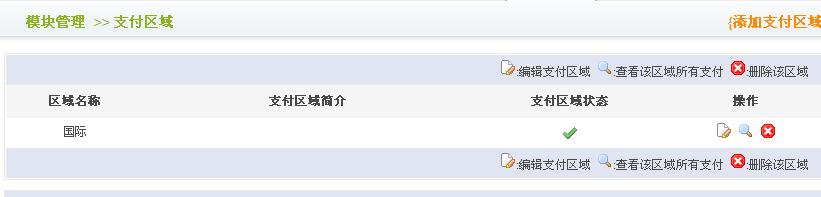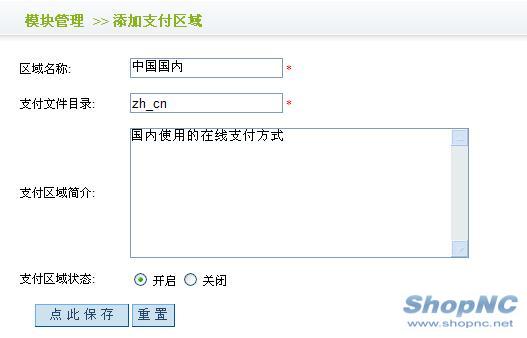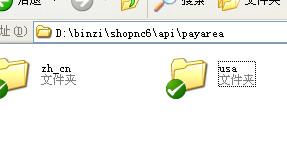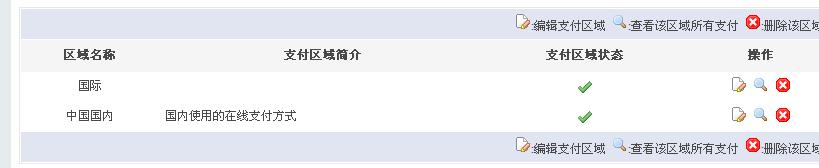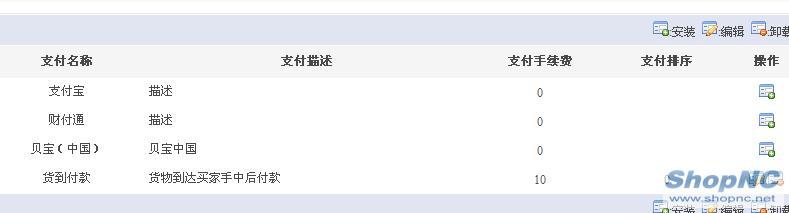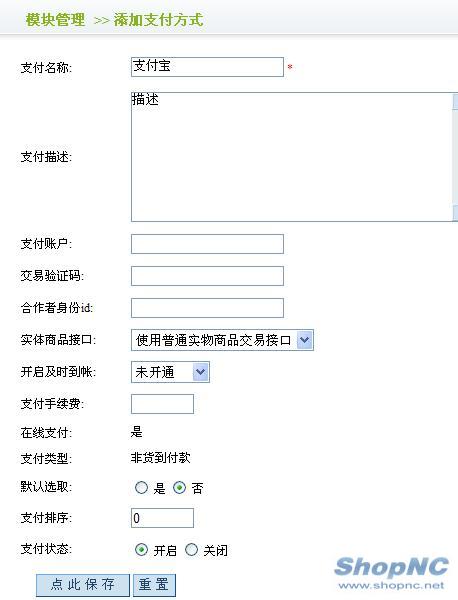ShopNC单用户版/支付管理
来自站长百科
本条目旨在为您介绍ShopNC单用户版的支付管理功能:
- 点击支付管理链接,进入支付管理页面:
- 相关按钮的功能,在列表的上下处都有说明,这里就不做详细说明了。
这章,我们还是以具体事例的形式讲述如何添加支付方式。
- 我们先来总的看一下流程:添加支付区域===》查看区域所有支付===》安装支付===》设置支付===》完毕
添加支付[ ]
- 点击右上角的“添加支付区域”链接,进入添加支付区域页面:
- 区域名称:填写区域名称。比如美国,英国……
- 支付文件夹目录:填写该区域对应的支付文件所在的目录名称。说明:不同的支付区域内的支付模块,我们统一放在系统目录下的
/api/payarea文件夹内,
- 文件夹内对应的是该区域不同的支付模块,所以在这里你只需要添加你的区域文件夹名称即可,无需填写路径。
- 支付区域简介:对支付区域的描述。
- 支付区域状态:对支付状态的控制。
- 填写完毕后,保存,回到支付区域列表页面:
查看所有支付页面[ ]
- 这个列表就是zh_cn文件夹内对应的所有支付方式。我们来安装一个支付宝的支付模块吧。
安装支付宝模块[ ]
- 默认选取:在前台的进入购物流程页面的时候,默认选中这个支付方式。
- 其他输入安装支付宝的相关信息进行填写即可。
- 点击“点此保存”按钮,一个完整的支付就添加完成,您可以用该方法添加其他支付方式,或是其他新的支付区域的支付方式。